
สวัสดีตอนนี้คราวนี้ฉันต้องการแบ่งปันคำแนะนำในการสร้างแบบจำลองของตัวโหลดหนักจากเลโก้ กระแสไฟฟ้าตามปกติ - Arduino. แบบ ทำบนพื้นฐานของเลโก้ 42079 หนักภาษียก สมองของรุ่นเราจะเป็น Arduino Nano v3 ซึ่งควบคุมผ่านบลูทู ธ สำหรับการควบคุมคุณสามารถใช้โทรศัพท์ Android แท็บเล็ตหรือบอร์ด Arduino อื่นที่มีโมดูลบลูทู ธ เชื่อมต่ออยู่
วิดีโอ Loader แบบโฮมเมด:
รายการทุกสิ่งที่คุณต้องการค่อนข้างยาว:
- Lego Technic 42079 หรือ 42029
- เลโก้เทคนิค 42033
- Arduino Nano v3 AT Mega 328
- ไดรเวอร์เครื่องยนต์ L9110S 2 ชิ้น
- Servo SG-90
- โมดูลบลูทู ธ HC-06, HC-05 หรือเทียบเท่า
- มอเตอร์เกียร์ขนาดเล็ก 50 รอบต่อนาที
- เกียร์มอเตอร์ขนาดเล็ก 100 รอบต่อนาที
- มอเตอร์เกียร์ 6v 150 รอบต่อนาที
- LED สีขาว 2 ชิ้น
- ตัวต้านทาน 150 โอห์ม 2 ตัว
- ตัวเก็บประจุ 10v 1000uF
- หวีแถวเดี่ยว PLS-40
- ตัวเหนี่ยวนำ 68mkGn
- แบตเตอรี่ NI-Mn 1.2v 1,000mA จำนวน 4 ก้อน
- เชื่อมต่อพ่อแม่สองขากับสาย
- Homutik
- สายไฟที่มีสีต่างกัน
- บัดกรี, ขัดสน, หัวแร้ง
- แบตเตอรี่ A23 หรือ A27
- สลักเกลียว 3x20 ถั่วและแหวนสำหรับพวกเขา
- สลักเกลียว 3x40
- สลักเกลียว 3x60
ขั้นตอนที่ 1 เรารวบรวมกรณี
ก่อนอื่นคุณต้องดาวน์โหลดคำแนะนำ เลโก้ 42079 จากเว็บไซต์อย่างเป็นทางการ:
หลังจากเปิดเลโก้คำสั่งเรารวบรวมคะแนนทั้งหมดจาก 1 ถึง 40 รวม อย่าใส่เฉพาะเกียร์ (พวกเขาจะเข้าไปยุ่ง) เฟืองท้ายเข่า จากนั้นทำตามขั้นตอนที่ 56 ถึง 75 นี่ควรเป็นพื้นฐาน:


จากนั้นเราดำเนินการตามขั้นตอน 95 ถึง 15 เราได้รับดังต่อไปนี้:

และมุมมองด้านหน้า:

กลไกการเอียงจะทำซ้ำเล็กน้อยในภาพ:

เราเก็บโกยคือขั้นตอน 183 ถึง 192 เราได้รับ:

เพิ่มรายละเอียดตามขั้นตอนคำแนะนำเลโก้จาก 116 ถึง 158 รวม:

และด้านล่างดูเหมือนว่านี้:

คุณควรรวบรวมพาเลทจากภาพถ่ายด้วย:

ขั้นตอนที่ 2 เพิ่มเครื่องมือ
ในการใช้การเคลื่อนที่ของแกนนำเราใช้มอเตอร์เกียร์ที่มีความเร็วในการหมุน 150 rpm และมอเตอร์ 6 โวลต์ เพลาส่งออกของกระปุกเกียร์ถูกตัดแต่งทำให้พวกเขามีรูปแบบของส่วน Legovsky มาตรฐาน:

เมื่อสร้างเพลารูปกากบาทให้ลองสวมปลอกเชื่อมต่อเลโก้ เมื่อแขนเสื้อเชื่อมต่อมีความลึกเพียงพอให้ใส่มอเตอร์เกียร์เข้ากับตัวเรือนดังที่แสดงในภาพ และใส่ล้อทันที:

เกียร์มอเตอร์นั้นถูกยึดเข้ากับร่างกายโดยใช้สลักเกลียว 3x60
ตอนนี้เราผ่านไปยังกลไกหมุน สำหรับเขาเราต้องการเซอร์โว SG-90 มันจะดีกว่าที่จะเลือกด้วยเกียร์โลหะ ในการเริ่มต้นเราจะต้องตัดส่วนที่ยื่นออกมาของเคสออกเพื่อติดตั้งไดรฟ์เซอร์โว และยังทำให้ผ่านรูที่ด้านล่างของเคสคุณสามารถใช้สว่าน 3 มม. หรือตัดด้วยมีดสิ่งสำคัญคือต้องทำอย่างระมัดระวังเพื่อไม่ให้เกิดความเสียหายด้านในของเซอร์โว:

ในการเชื่อมต่อกับส่วนเลโก้ให้ใช้คันโยกที่เล็กที่สุดจากเซอร์โวและไขสกรูส่วนเล็ก ๆ เลโก้ ควรมีลักษณะเช่นนี้:

เราวางส่วนที่เป็นผลลัพธ์ลงบนเซอร์โว:

เราแก้ไข servo ที่ส่วนล่างของรุ่นโดยประมาณที่อยู่ตรงกลาง สำหรับการติดตั้งเราใช้สลักเกลียว 3x60 จากนั้นเราใส่เพลาเลโก้และใส่เกียร์ที่หมุนล้อ:

เราใส่ทั้งสี่ล้อ:

เราผ่านไปยังกลไกการยก เพราะเราใช้มอเตอร์เกียร์ขนาดเล็กด้วยความเร็ว 50 รอบต่อนาที เพลาส่งออกของกระปุกเกียร์มอเตอร์นั้นมีขนาด 3 มม. เหมาะสำหรับปลอกเชื่อมต่อ Legovsky มันเป็นสิ่งจำเป็นเท่านั้นที่จะแทรกชิ้นส่วนของการแข่งขันสำหรับการตรึง และงอชิ้นส่วนจากตัวสร้างโลหะดังแสดงในรูปเพื่อประกอบมอเตอร์เข้ากับเลโก้:

ตอนนี้ให้วางมอเตอร์ขนาดเล็กไว้ที่ส่วนบนของกลไกการยกดังที่แสดงในภาพ เราใช้ด้ายหนาโยนมันผ่านลูกกลิ้งส่วนบนจากนั้นเราหมุนมันไปยังแขนเสื้อที่เชื่อมต่อจากมอเตอร์ (สามถึงสี่รอบ) และผ่านมันผ่านลูกกลิ้งล่าง มันควรจะเป็นแบบนี้:

เราใส่ส้อมในการออกแบบของเราและเราผูกปลายด้ายกับส้อม:

ชุดประกอบรอกทั้งหมดมีลักษณะดังนี้:

ตอนนี้เราจะไปยังกลไกการเอียง สำหรับเขาเราใช้ servo SG-90 ควรใช้อุปกรณ์อิเล็กทรอนิกส์ที่ถูกไฟไหม้ เราถอดมันออกแล้วนำบอร์ดควบคุมบัดกรีสายไฟเข้ากับมอเตอร์โดยตรง เราถอดแยกชิ้นส่วนเพิ่มเติมและนำอุปกรณ์ที่ใหญ่ที่สุดออกมาตัดการคาดการณ์ที่ จำกัด จากด้านล่างและวางลงในตำแหน่ง นอกจากนี้ยังจำเป็นต้องตัดแท็บเพื่อยึดและสร้างรูเช่นเดียวกับไดรฟ์เซอร์โวตัวแรก เซอร์โวที่แปลงแล้วนั้นแนบอยู่กับรายละเอียดของ legov:

เราใส่กลไกเข้าไปในห้องโดยสาร:


และสิ้นสุดที่แนบมากับกลไกการยก:

ขั้นตอนที่ 3 การเตรียมสภาพแวดล้อมการเขียนโปรแกรม
การแก้ไขและการสเก็ตช์ร่างทำได้ผ่าน Arduino IDE ต้องดาวน์โหลดโปรแกรมนี้จาก เว็บไซต์อย่างเป็นทางการ และติดตั้ง
จากนั้นคุณต้องเพิ่มสองไลบรารีลงในสภาพแวดล้อมการเขียนโปรแกรมที่ใช้ในแบบร่าง Servo.h เป็นห้องสมุดสำหรับทำงานกับเซอร์โวและ SoftwareSerial.h สำหรับสร้างช่องซอฟต์แวร์เพื่อการสื่อสารกับโมดูล Bluetooth:
ไฟล์ที่เก็บและดาวน์โหลดจะต้องถูกย้ายไปยังโฟลเดอร์“ libraries” ที่อยู่ในโฟลเดอร์ที่ติดตั้ง Arduino IDE ไว้ คุณสามารถไปทางอื่นได้เช่นโดยไม่ต้องเปิดไฟล์เก็บถาวรเพิ่มลงในสภาพแวดล้อมการเขียนโปรแกรม เปิด Arduino IDE เลือก Sketch - Connect Library จากเมนู ที่ด้านบนสุดของรายการดรอปดาวน์เลือกรายการ "เพิ่ม. ห้องสมุดซิป" เราระบุตำแหน่งของไฟล์เก็บถาวรที่ดาวน์โหลด หลังจากทำตามขั้นตอนทั้งหมดแล้วคุณต้องเริ่มต้น Arduino IDE ใหม่
ขั้นตอนที่ 4 โมดูลบลูทู ธ
เราจะเลือกใช้โมดูลบลูทู ธ ที่ราคาไม่แพงที่สุดสำหรับวันนี้ - HC-05 หรือ HC-06 พวกเขาเต็มไปด้วยร้านค้าจีนและตลาดรัสเซีย พวกเขามีความแตกต่างไม่มากนัก: NS-05 สามารถทำงานได้ทั้งในโหมดมาสเตอร์ (ทาส) และในโหมดทาส (มาสเตอร์) NS-06 เป็นเพียงอุปกรณ์ทาส
สั้น ๆ ลักษณะของโมดูล:
- ชิปบลูทู ธ - BC417143 ผลิตโดย
- โปรโตคอลการสื่อสาร - ข้อมูลจำเพาะบลูทู ธ v2.0 + EDR;
- รัศมีของการกระทำ - สูงสุด 10 เมตร (ระดับพลังงาน 2)
- เข้ากันได้กับอะแดปเตอร์บลูทู ธ ทั้งหมดที่รองรับ SPP;
- จำนวนหน่วยความจำแฟลช (สำหรับจัดเก็บเฟิร์มแวร์และการตั้งค่า) - 8 Mbit;
- ความถี่ของสัญญาณวิทยุ - 2.40 .. 2.48 GHz;
- ส่วนต่อประสานโฮสต์ - USB 1.1 / 2.0 หรือ UART;
- การใช้พลังงาน - กระแสระหว่างการสื่อสารคือ 30-40 mA ค่าเฉลี่ยปัจจุบันประมาณ 25 mA หลังจากสร้างการเชื่อมต่อแล้วกระแสไฟที่ใช้คือ 8 mA ไม่มีโหมดสลีป
สำหรับการทำงานที่ถูกต้องของโมดูลคุณจะต้องกำหนดค่าก่อนเชื่อมต่อ การตั้งค่าทำได้โดยให้คำสั่ง AT ที่ป้อนในหน้าต่างเทอร์มินัล เราจะปรับแต่ง HC-05 สำหรับโมดูลอื่นคำสั่งอาจแตกต่างกัน เราจะเชื่อมต่อคอมพิวเตอร์และโมดูลบลูทู ธ ผ่าน Arduino เติมร่างต่อไปนี้ใน arduino:
ร่างนี้ต้องการส่งคำสั่ง AT ไปยังโมดูล Bluetooth Arduino เพียงโอนทุกอย่างที่เขียนในเครื่องไปยังโมดูลการสื่อสาร Bluetooth ตอนนี้และในอนาคตเราจะเชื่อมต่อโมดูลผ่านห้องสมุด SoftwareSerial ลิงก์สำหรับดาวน์โหลดและคำแนะนำในการติดตั้งอยู่ในขั้นตอนก่อนหน้าด้วยความเร็วสูงไลบรารีไม่เสถียร หากคุณพบปัญหาเกี่ยวกับความเร็วในการสื่อสารคุณสามารถเชื่อมต่อโมดูลเข้ากับหน้าสัมผัส RX และ TX ของ Arduino ได้โดยตรง อย่าลืมแก้ไขร่างในกรณีนี้ ในกรณีนี้เราจะทำงานกับโมดูลที่ความเร็ว 9600 ดังนั้นหลังจากกรอกแบบร่างให้เปิดหน้าต่างเทอร์มินัลแล้วป้อนคำสั่งต่อไปนี้:
“ AT” (โดยไม่ใส่เครื่องหมายอัญประกาศ) คำตอบ“ OK” ควรมา (หมายความว่าทุกอย่างเชื่อมต่ออย่างถูกต้องและโมดูลทำงานอยู่)
“ AT + BAUD96000” (ไม่มีเครื่องหมายคำพูด) คำตอบ“ OK9600” ควรมา
หากคุณมีคำตอบที่ถูกต้องไปที่ขั้นตอนต่อไป
ขั้นตอนที่ 5 การจัดการ อิเล็กทรอนิกส์.
เพื่อฟื้นฟูแบบจำลองของเราเราจะใช้ Arduino Nano v3 และโมดูลบลูทู ธ รวมถึงไดรเวอร์เครื่องยนต์ L9110S สองตัว
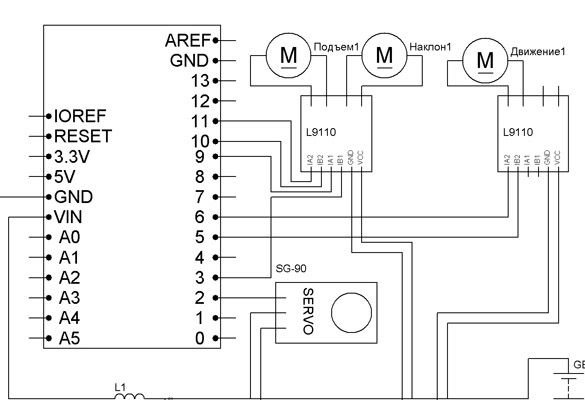
ในการเชื่อมต่อส่วนประกอบเราจะใช้สายไฟกับตัวเชื่อมต่อ Dupont ที่ปลาย สำหรับโภชนาการคุณสามารถลองได้สองทางเลือก ครั้งแรก: แบตเตอรี่ NI-Mn 1.2v 1000mA จำนวน 6 ก้อนเชื่อมต่อกันเป็นซีรีย์จากนั้นทั้ง Arduino และมอเตอร์ใช้พลังงานจากพวกเขา สำหรับ Arduino ตัวเก็บประจุ 10 V ที่มีความจุมากขึ้นรวมถึงตัวเหนี่ยวนำจะต้องรวมอยู่ในวงจรไฟฟ้า นี่เป็นสิ่งจำเป็นเพื่อทำให้พลังของไมโครคอนโทรลเลอร์คงที่ สำหรับไฟฉายให้เชื่อมต่อขั้วบวกของ LED สองอันเข้ากับ Arduino 4 พินและขั้วลบกับ GND ควรเลือกตัวต้านทานสำหรับไฟ LED ที่ใช้ ตัวเลือกที่สอง: อาหารแยก จากนั้นสำหรับเครื่องยนต์เราใช้แบตเตอรีเดียวกันทั้งหมดที่พันด้วยเทปพันสายไฟ:

และสำหรับ Arduino แบตเตอรี่คือ A27 หรือ A23:

เพื่อความน่าเชื่อถือวางแบตเตอรี่ในความร้อนหดตัว
แน่นอนว่าคุณสามารถเชื่อมต่อทุกอย่างตามแบบแผนได้ง่ายๆที่ "น้ำหนัก" แต่จะดีกว่าถ้าทำทุกอย่างบนแผงวงจร เราประสาน Arduino Nano จากด้านบนสถานที่สำหรับแบตเตอรี่และข้อสรุปสำหรับการจ่ายไฟให้กับองค์ประกอบอื่น ๆ :

เราวางแบตเตอรี่ไว้ในตำแหน่งที่ต้องการ:

จากด้านล่างคุณสามารถประสานทุกอย่างในราง แต่เร็วขึ้นด้วยสายไฟในฉนวน:

เราแนบและประสานรายชื่อผู้ขับขี่ที่ด้านล่างของบอร์ดนี้:

มันกลับกลายเป็นสายที่กะทัดรัดและเชื่อถือได้

ไฟฟ้าทั้งหมดจะถูกวางไว้ด้านหลังรถ:

เราซ่อมแบตเตอรี่ด้านล่าง:

เราเชื่อมต่อโมดูลบลูทู ธ ดังนี้:
Arduino Nano - บลูทู ธ
D7 - RX
D8 - TX
5V - VCC
GND –GND
และเราวางบอร์ดพร้อมโมดูลในสถานที่ที่มีไว้สำหรับพวกเขา:

ขั้นตอนที่ 6 การตั้งค่าแผงควบคุม
ในฐานะที่เป็นรีโมตคอนโทรลคุณสามารถใช้โทรศัพท์หรือแท็บเล็ต Android คอมพิวเตอร์ที่ใช้ Windows หรือรีโมตคอนโทรลที่ทำด้วยมือใน Arduino มาเริ่มต้นด้วยเวอร์ชั่นบน Android สำหรับสิ่งนี้คุณจะต้องติดตั้งโปรแกรมควบคุมหุ่นยนต์ผ่านบลูทู ธ ป้อน“ Bluetooth Arduino” ใน Google play และติดตั้งโปรแกรมที่คุณชอบ ฉันแนะนำ BT Controller จากนั้นผ่านการตั้งค่า Android เราจะสร้างการเชื่อมต่อกับโมดูลบลูทู ธ รหัสผ่านสำหรับการเชื่อมต่อคือ "1234" หรือ "0000" ถัดไปกำหนดค่าโปรแกรมสำหรับคำสั่งที่เหมาะสม รายการด้านล่าง
ตัวเลือกถัดไปคือคอมพิวเตอร์ Windows คุณสามารถใช้หน้าต่างเทอร์มินัลเพื่อส่งคำสั่งหรือใช้โปรแกรม Z-Controller ที่สะดวก เลือกพอร์ต (พอร์ต com ผ่านการเชื่อมต่อ) และกำหนดค่าคีย์สำหรับคำสั่ง การตั้งค่านั้นง่ายและไม่ต้องเสียเวลา
และในที่สุดตัวเลือกที่สามและในความคิดของฉันที่ดีที่สุดคือการใช้การควบคุมระยะไกลทางกายภาพตั้งแต่นั้นคุณรู้สึกว่าคลิกปุ่ม ฉันแนะนำให้คุณทำการควบคุมระยะไกลตามด้วยระเบิด คำแนะนำ.
และเพิ่มเข้าไป โมดูลบลูทู ธ.
คำสั่งการจัดการมีดังนี้:
W - ไปข้างหน้า
กลับ -
A - ไปทางซ้าย
D - ถูกต้อง
F - หยุด
G - พวงมาลัย
K - ไฟหน้า
L - ปิดไฟหน้า
R - ยกขึ้น
E - ตกต่ำ
Q - stop ยก
เอียงตัวเอง
Y - เอียงไปจากคุณ
H - กลไกการหยุดเอียง






